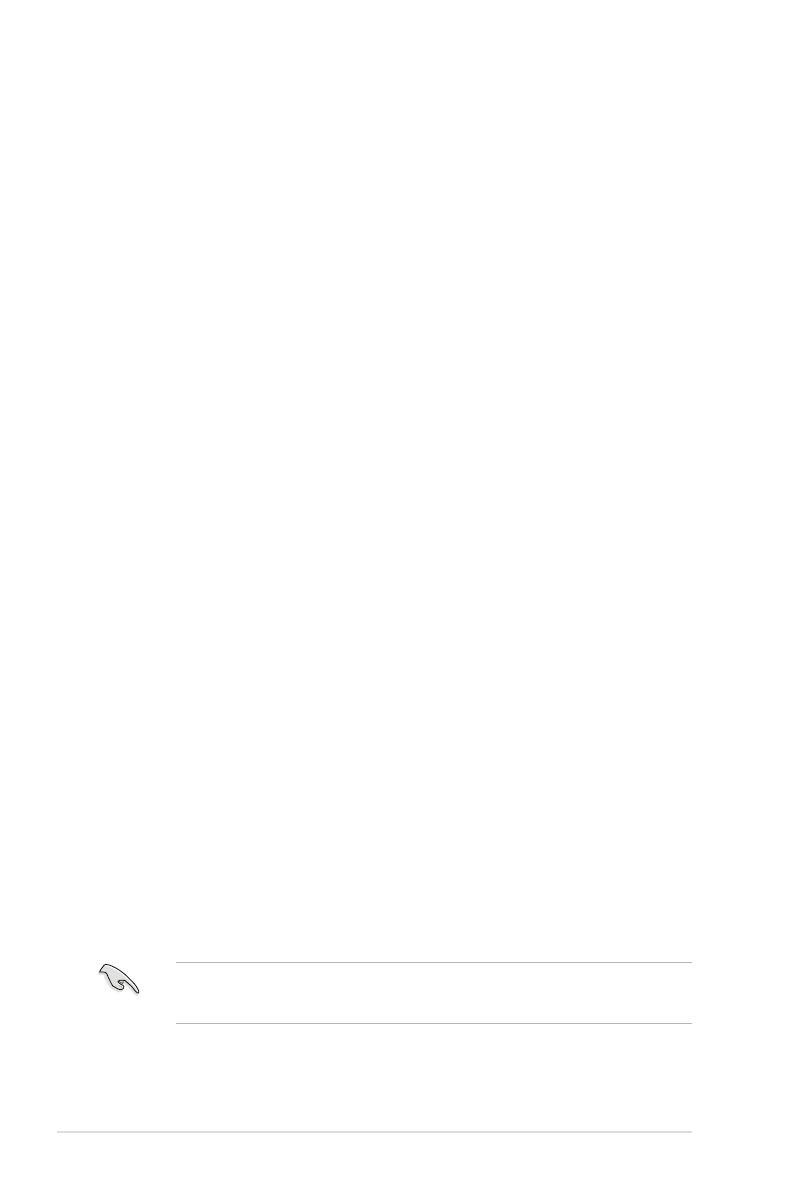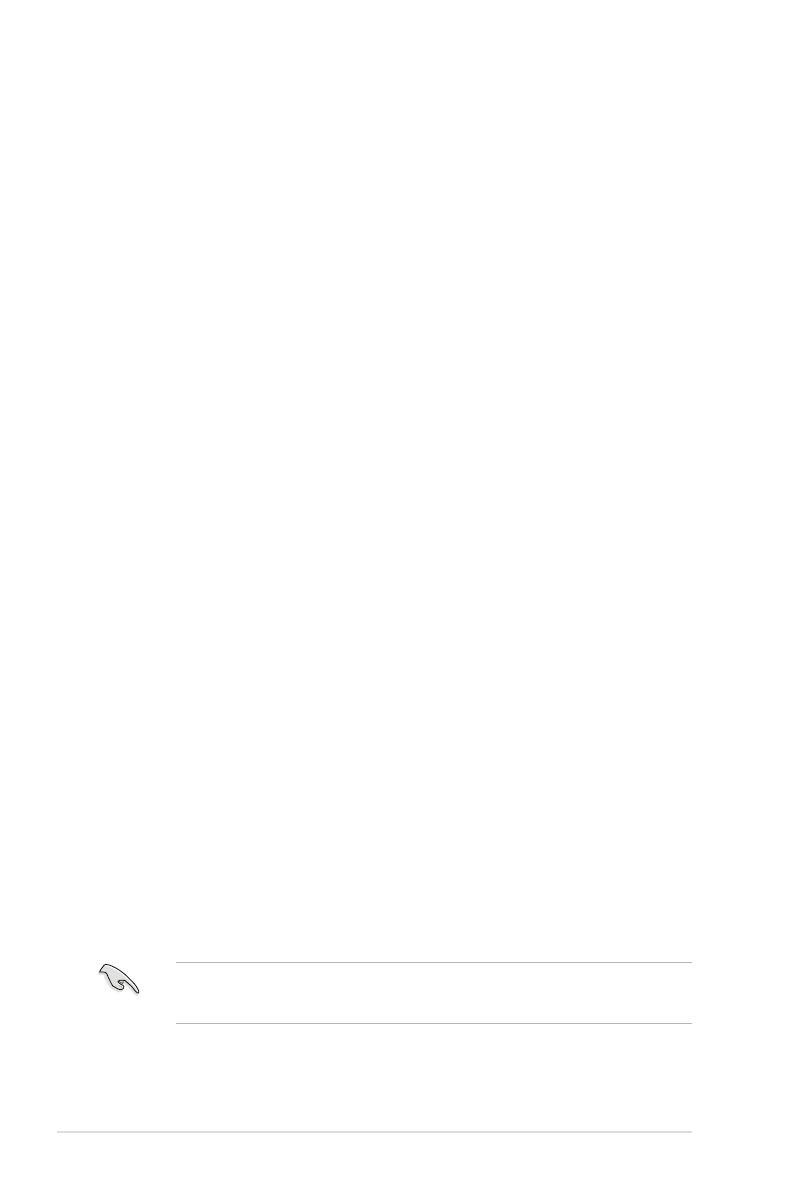
8
CPU
• CPU Power Duty Control
CPU用電圧調整モジュール(VRM)の制御方法を設定します。温度または電流、どちらを重視して制御を行う
かを選択します。電流を重視することにより、オーバークロック時に安定した動作を得ることができます。
• CPU Load-line Calibration
CPUへの供給電 圧を調節しシステム温 度をコントロールします。高い値を設 定することにより、電圧の降
下を防ぎオーバークロックの範 囲を広げることが できます。ただし、CP Uと電 圧調 整モジュール ( VR M) か
らの発熱量は増加します。
• CPU Current Capability
CPUに供給する電流の上限値を設 定します。高い 値を設 定することにより、電力供給 量が増加しオーバ
ークロック可能な範囲が広がりますが、VRMの消費電力は増加します。
• CPU Power Thermal Control
オーバークロック用にCPU用電圧調整モジュール(VRM)の許容温度範囲を設定します。高い値を設定す
ることにより、許容温度が高くなりオーバークロック可能な範囲が広がりますが、VRMの消費電力は増加
しま す。
• CPU Power Phase Control
動作中のCPU用電圧調整モジュール(VRM)数の制御方法を設定します。システム負荷の高い状態で稼働
フェーズ数を増やすことにより、高速過渡応答と高い伝熱性能を得ることができます。システム負荷の低
い状態で稼働フェーズ数を減らすことにより、VRMの変換効率が向上し発熱を抑えることができます。
• CPU Voltage Frequency
C P U 用 電 圧 調 整 モ ジュール ( V R M ) のスイッチング 周 波 数 の 制 御 方 法 を 設 定し ま す 。スイッチング 周 波 数 を
高くすることでVRMの過渡 応答を高めることができます。ただし、発熱量は増加します。
DRAM
• DRAM Power Phase Control
メモリー用電圧調整モジュール(VRM)数の制御方法を設定します。[Extreme]は全ての電圧調整モジュ
ールを稼働することによってシステムパフォーマンスが向上し、[Optimized]は効率的に電圧調整モジュ
ール数を制御します。
• DRAM Current Capability
オーバークロック用にメモリー用電圧調整モジュール(VRM)の電力供給量の範囲を設定します。高い値
を設定することにより、電力供給量が増加しオーバークロック可能な範囲は広がりますが、VRMの消費
電力は増加します。
• DRAM Voltage Frequency
メモリー用電圧調整(VRM)のスイッチング周波数の制御方法を設定します。高い値を設定することによ
り、電力供給量が増加しオーバークロック可能な範囲は広がりますが、VRMの消費電力は増加します。
• 実際のパフォーマンスは取り付けられたCPUとメモリーによって異なります。
• 本項目の設定を変更する場合は、必ず適切な冷却装置を取り付けた上で行ってください。
DIGI+ Power Control
ASUS DIGI+ Power Control は、周波数とVRM電圧を調節し安定性を強化します。また、非常に優
れた電力効率を実現し発生する熱を最小限に抑えますので、コンポーネントの寿命を延ばし、電
力 消 費を 抑えます。